如何将图像导入和迁移到 Wp 媒体
已发表: 2021-09-22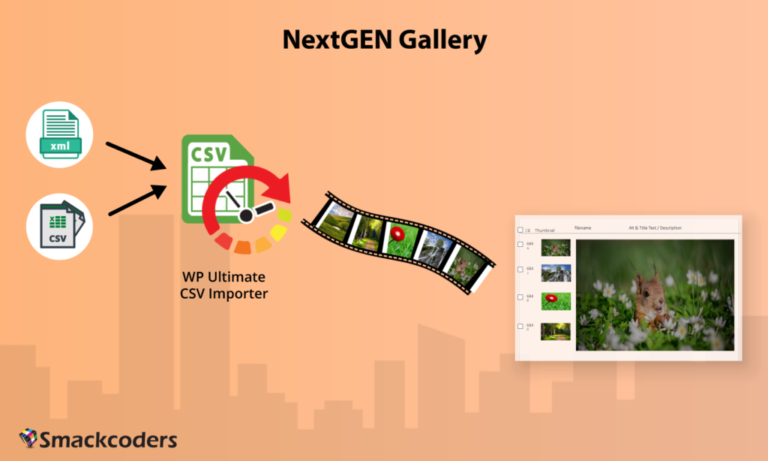
图像在内容营销中起着至关重要的作用。 您必须将 1000 个内嵌或精选图片上传到您的网站以吸引观众。 手动上传图像可以由 WP Ultimate CSV Importer 自动化。 WP中的导入和导出变得容易。 它使您能够将特色图像导入您的网站并将它们与您的帖子相关联。 您可以使用 Cron 进行导入,以获得更快、更流畅的导入性能。 很少有人问一个问题,WordPress 也导出图像吗? 当然是的! WordPress 默认可以导出图片。 您可以使用插件进行特色和自定义导出。
WP Ultimate CSV 导入器中的图像功能
在 WP Ultimate CSV 导入器中添加了一些支持图像概念的功能。
更智能的图像导入
图片为您的内容带来活力,并有助于提高参与度。 WP Ultimate CSV Importer 使您能够从任何外部来源导入图像,例如具有适合您页面设计的确切尺寸的 Google 图像。 此外,图像中的标题和替代文本在 SEO 中起着重要作用。 您可以指定图像大小并重命名从另一个网站加载的图像以使其对 SEO 友好。 您可以使用更好的复制图像处理程序来优化您的 WordPress 媒体。
SEO的图像优化
图像 SEO 优化是 OnPage 优化的基石。 WP Ultimate CSV Importer 使您能够导入带有替代文本、标题、描述的图像,以使它们对 Google 友好。 您可以优化您的网站以从 Google 图片搜索和其他 SERP 获得流量
导入外部图像
您刚刚将您的网站迁移到 WordPress 吗? 当导出的 CSV 包含指向旧源的图像时,有时导入图像可能会很困难。 好吧,它不必与 WP Ultimate CSV Importer 一起使用。 您可以使用以前的 Joomla、Tumblr、Weebly 或任何其他平台的外部 URL 轻松导入。 您还可以通过点击几下从 Google、Pixabay 等导入图片。
图像尺寸
允许您根据特定大小导入图像。 WP Ultimate CSV Importer 允许用户使用 4 种不同的图像尺寸:缩略图、中、中-大和大。 使用自定义尺寸选项,您还可以为图像添加自定义尺寸。
搜索引擎优化友好
通过使用 SEO 字段,您有机会获得高图像搜索引擎排名。 WP Ultimate CSV Importer 允许您使用标题、描述、替代文本等 SEO 字段导入图像。 您所要做的就是检查您需要导入的字段并了解所需的 CSV 字段。 最后,单击继续以继续您的导入。
现在可以导入外部图像,而无需将它们本地化/下载到 WP 媒体中。 您也可以随时切换以启用此下载选项。 使其与作为第三方远程 URL 存在的发布内容图像相关。
重要的提示
- 不允许使用外部 URL 上传受密码保护的图像
- 只有当使用的主题支持插件时,特色图像才会可见。
高级第 3 方插件支持
WP Ultimate CSV Importer 不断扩展其边界,支持各种其他 WordPress 附加组件。 现在我们增加了对 NextGEN Gallery Image 的免费版本的支持。
什么是 NextGEN Gallery
NextGEN Gallery 是一个 WordPress 画廊插件,可让您上传、分享和添加照片到您的网站或博客。 管理画廊变得容易和简单,对于最具挑战性的摄影师、视觉艺术家和图像专业人士来说已经足够有效了。 基本功能包括两种画廊展示类型和两种相册样式。 但是,您可以随时切换到 Plus 或 Pro 计划。
为什么为 NextGEN Gallery 选择 WP Ultimate CSV 导入器?
通过使用 WP Ultimate CSV Importer,您可以上传
- 可公开访问的外部图像
- 内部存储的 WordPress 媒体图像
- 本地桌面上可用 zip 格式的图像
从网上下载图像并将其上传到画廊并不容易。 为了让您的工作更轻松,WP Ultimate CSV Importer 允许您通过 CSV 和 XML 文件上传所有图像。 可以同时上传大量图像。
如何在 WP 中导入和导出图像?
我们在这里讨论WP Ultimate CSV Importer中图像导入的两个主要过程。
CSV 准备
压缩所有图像并将它们压缩成一个文件供您上传到 WordPress。 现在,说明您提取 zip 的图像位置,然后是图像名称 - 例如,pictures/imagename.jpg。 如果您拍摄了已压缩的图像,则在您的 CSV 文件中,您只能单独提及图像的名称。 在您的 CSV 中为从 URL 上传的图像添加外部 URL,如下图所示。
将图像与您的帖子一起导入
WP Ultimate CSV Importer 允许您将所有图像导入到您的 WordPress 中。 您可以使用现有的 WordPress 媒体图片或 Google 图片的外部链接。 您需要启用 CRON(请参阅我们的博客启用和配置 WP-Cron)才能导入图像。
在媒体处理模块中启用将外部图像下载到您的媒体功能。
复制
WP Ultimate CSV Importer 允许您以 2 种不同的方式执行重复图像

- 如果可用,请使用媒体图像 – 使其能够采用您现有的图像
- 或者您可以通过启用删除和采用图像以使用新图像(在您的 CSV 中提到)删除现有图像。
如何将图像上传到 NextGEN Gallery?
第 1 步:将 CSV 文件上传到 WP Ultimate CSV 导入器
完成 CSV 准备后,您必须通过桌面、FTP、外部 URL 或服务器将文件上传到 WP Ultimate CSV 导入器。
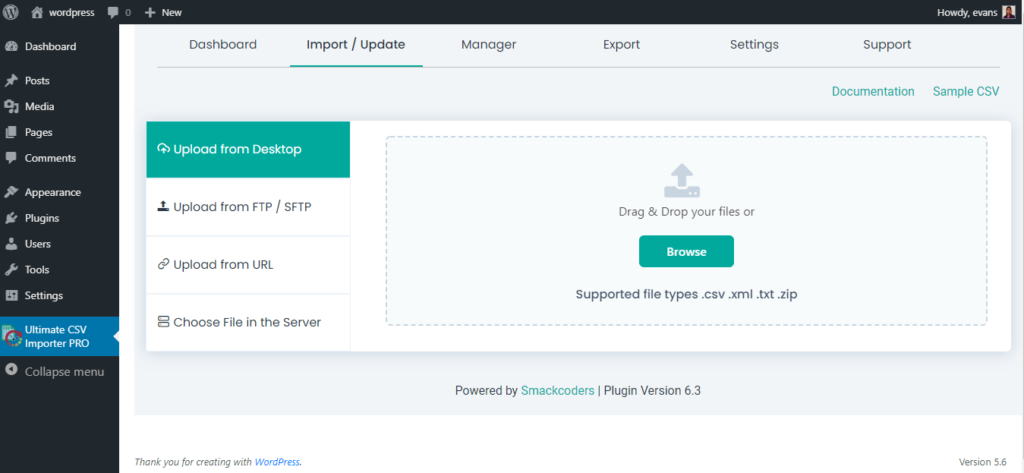
第 2 步:简单的自动映射
具有相应 WordPress 和 NextGEN Gallery 字段的 XML 或 CSV 字段。 如果标题名称和字段名称完全匹配,它会自动被映射。 如果没有,请从下拉菜单中选择相应的字段。
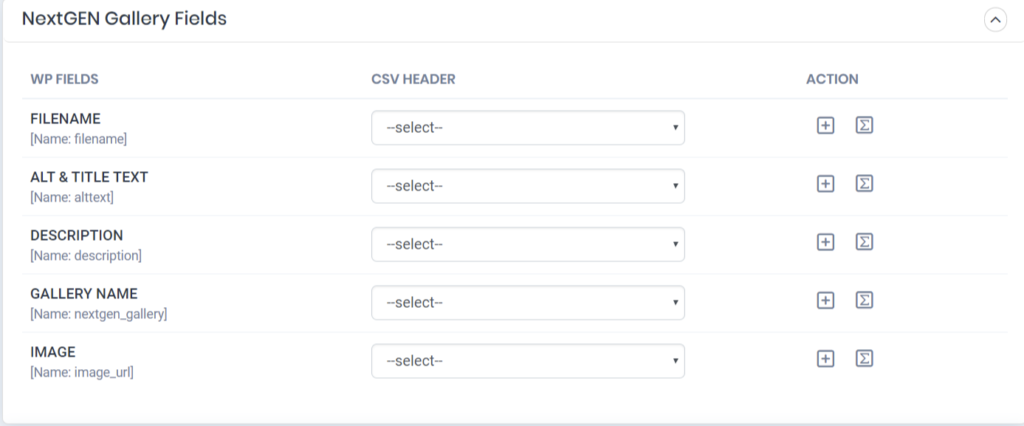
第 3 步:特色图像媒体处理
要在您的 WP 媒体中下载外部图像,请使用特色图像处理。 您可以通过启用“将外部图像下载到您的媒体”按钮来进行配置。 特征图像处理选项允许您分配新的或现有的 WP 画廊图像。
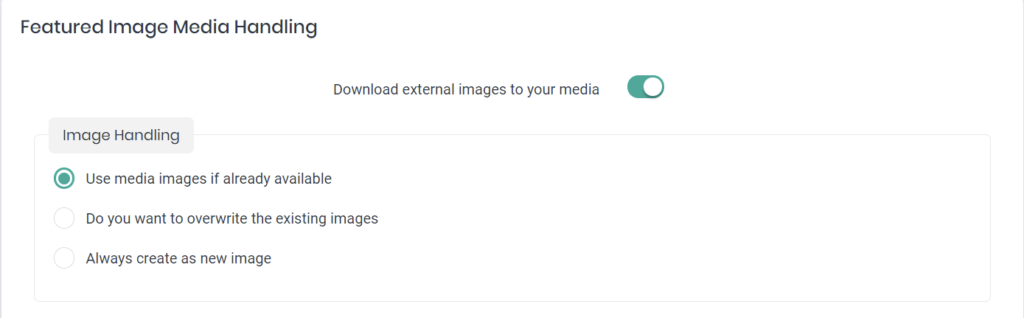
为确保图像已导入,请转到图库选项卡,并验证上传的图像。 同样,您也可以在 WordPress 中上传带有帖子的图像。 通过这样做,您的图像添加到画廊以及与帖子相关。
使用 CSV Importer Pro 更新和导出带有元数据的图像
当您的媒体库中有 1000 张图像时,很难手动编辑和包含其中的内容。
使用 WP Ultimate CSV Importer,用户可以使用 WP 媒体库中的 ID 或名称更新现有图像。 这个插件消除了麻烦并节省了时间。
第 1 步:选择如下现有项目并选择图像
从桌面、FTP、外部 URL 或服务器上传您的 CSV 文件。 点击继续。 在下一个提示中单击现有项目。
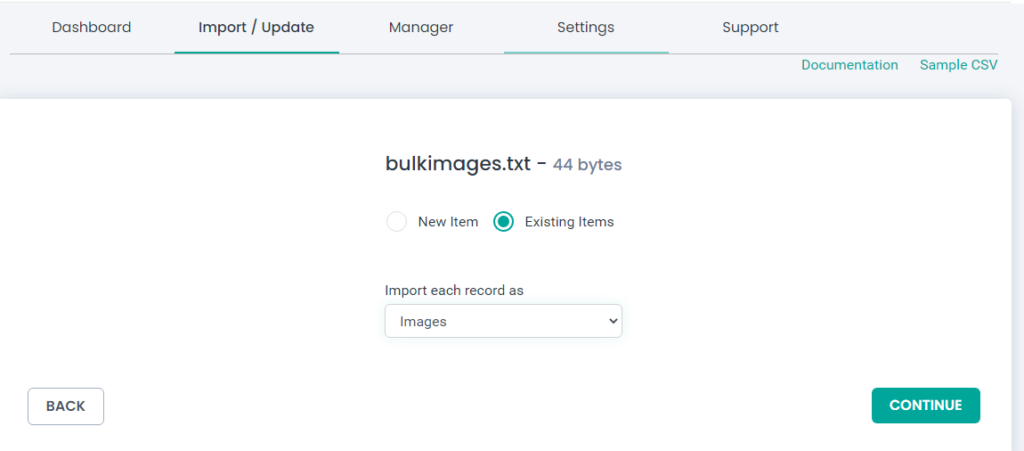
第 2 步:映射 WP 标头和 CSV 标头
请注意首选的 CSV 和 WP 字段,例如图像标题、替代文本、标题和描述。 在文件名部分插入图像的名称以更新其他记录。 您也可以在文件名部分使用 ID。
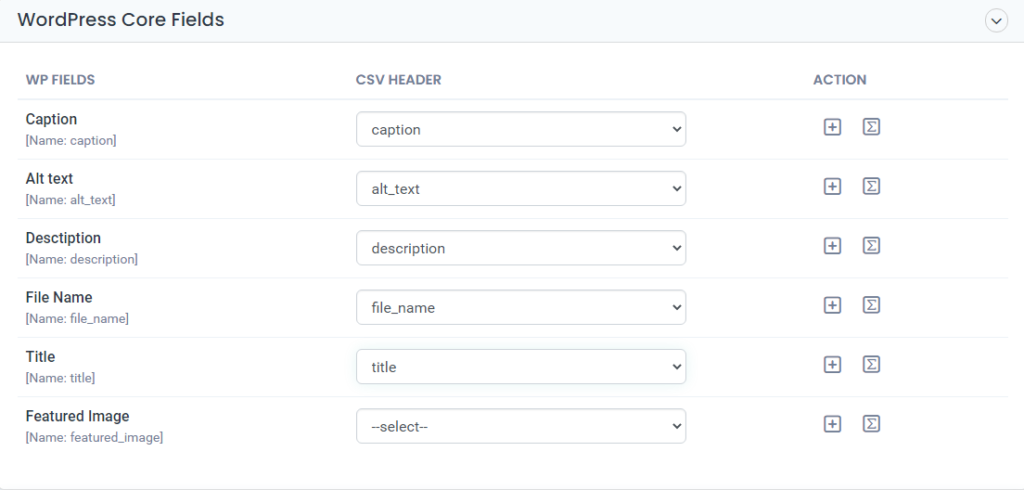
第 3 步:更新记录
在更新条件下,选择您的文件名并更新记录
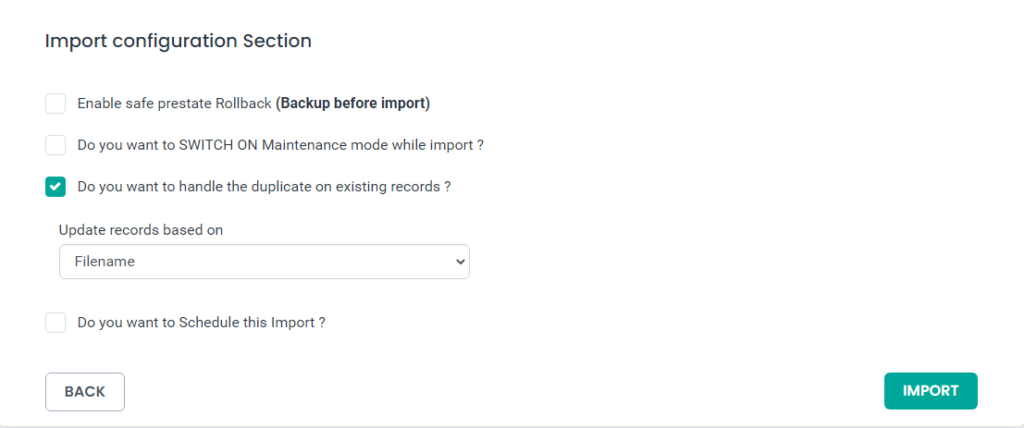
导出图像
在导出页面中选择“图像”选项,然后单击继续按钮。
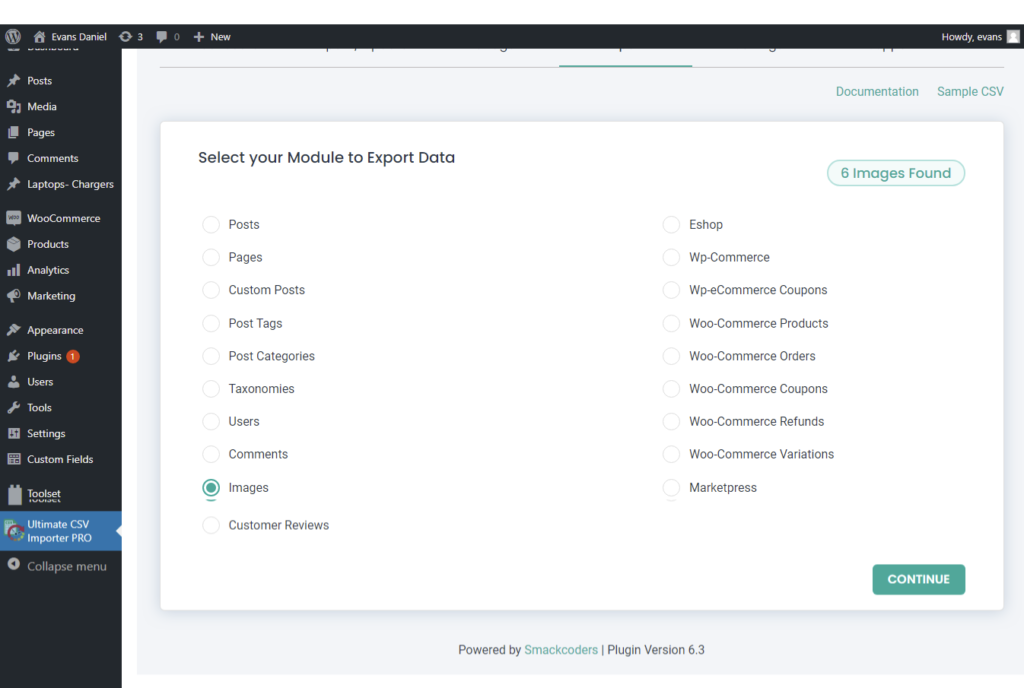
您可以以四种不同的文件格式和高级功能导出图像。 高级功能包括分隔符、类别、作者、日程安排。
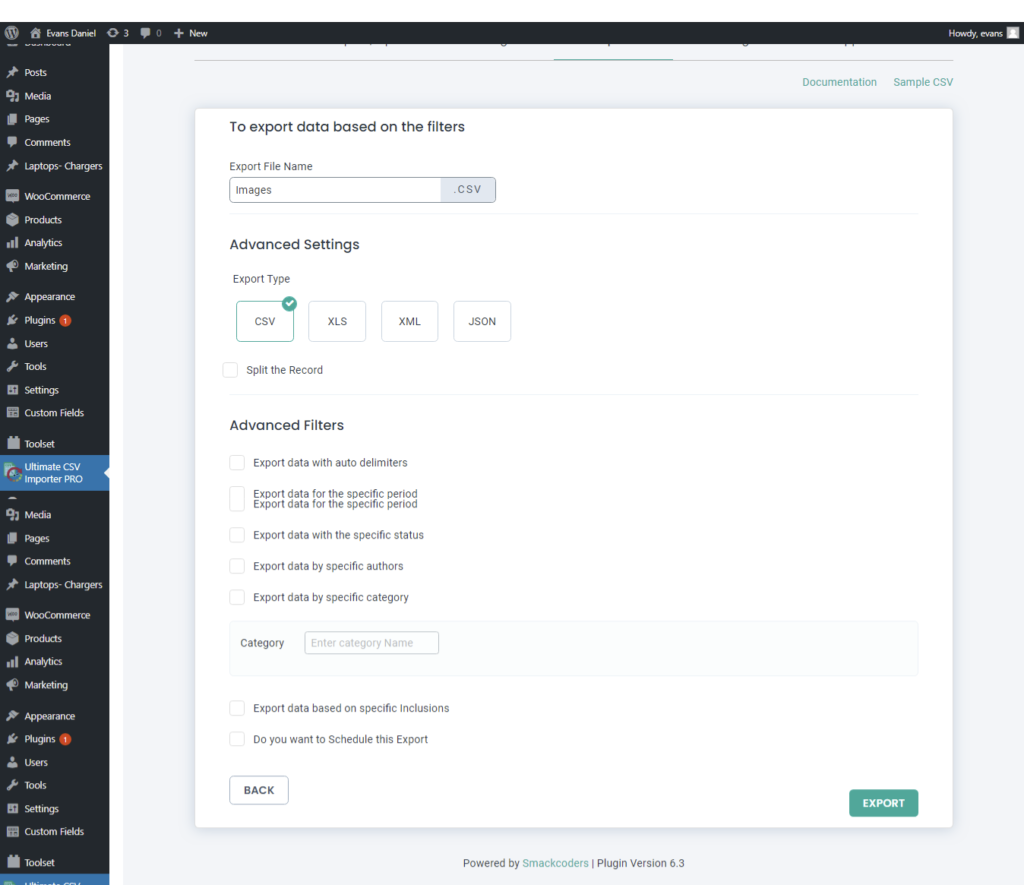
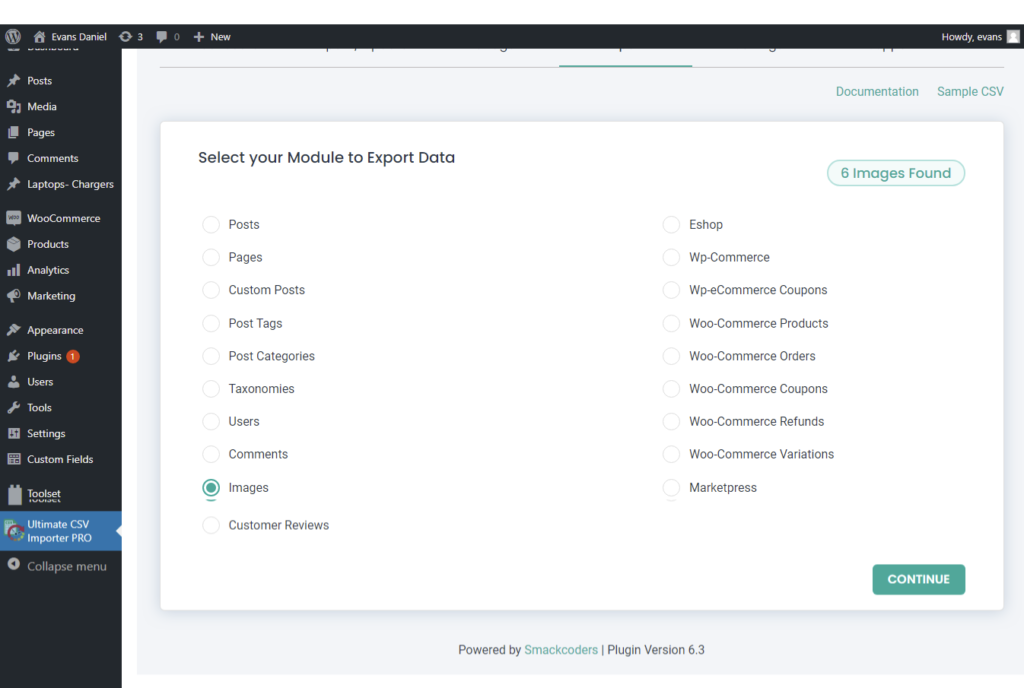
结束提示
WP Ultimate CSV Importer 为您提供了一种将 NextGEN 画廊图像导入 WordPress 网站的更好方法。 您可以在 NextGEN 画廊文件夹中组织您的图像。 在导入期间自动执行定位图像并将其与其帖子相关联。
查看 WP Ultimate CSV Importer 的试用版 如需任何帮助,请联系 [电子邮件保护]
